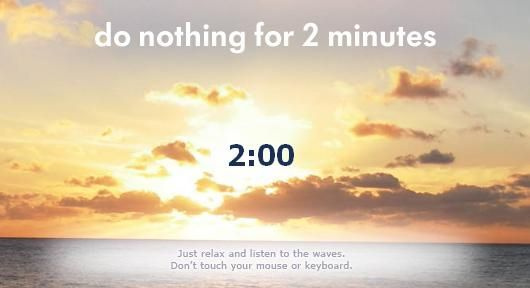25 alapvető Windows billentyűparancs, amelyet most tudnia kell

Ha rendszeresen használja a Windows rendszert, akkor a Windows billentyűparancsok használata mindenképpen növeli a termelékenységet. Az alábbiakban összeállítjuk a parancsikonok exkluzív listáját, amelyek segítenek a mindennapi munkában.
Lehet, hogy ismersz közülük néhányat, de bizony vannak olyan rejtett drágakövek, amelyekről korábban nem hallottál volna. Miután elkezdte használni őket, észreveszi, milyen egyszerűvé vált a Windows rendszerben történő navigálás és üzemeltetés.
Alapvető Windows billentyűparancsok
Ezek a legalapvetőbb hivatkozások és azok, amelyekről valószínűleg hallottál. Kulcsfontosságúak abban, hogy gyorsan és egyszerűen végig tudják mozogni a munkájukat.
1. Ctrl + Z: Visszavonás
Függetlenül attól, hogy mit csinálsz, vagy hol csinálod, a Ctrl + Z életmentő. Valószínűleg nem lehet túlélni e funkció nélkül.
Bármelyik programot is futtatja, ez a funkció segít visszatérni az utolsó bevitelhez. Tehát ne aggódjon az összes hiba miatt, mivel ez a parancsikon minden alkalommal megtakarít.
2. Ctrl + A: Az összes kiválasztása
Ismét, függetlenül attól, hogy melyik programot futtatja, ez a gyorsbillentyű kiválasztja az adott program vagy oldal összes szövegét, fájlját, mappáját vagy elemét.
Ahelyett, hogy azzal töltené az idejét, hogy az egeret az egész oldalon húzza, használja ezt, hogy mindent egy mozdulattal megragadjon.
3. Ctrl + C: Másolás
Kiválasztotta, amit szeretett volna. Most szeretné lemásolni.
Valószínűleg ez az egyik legfontosabb gyorsbillentyű, amelyet az emberek használnak, amikor a Windows rendszerükön dolgoznak. Könnyen másolhat bármit, amit szeret, és mindaddig veled marad, amíg készen nem áll a beillesztésre.
4. Ctrl + V: Beillesztés
Könnyedén illessze be az összes lemásolt fájlt. Lehet szöveg, fájl, kép vagy mappa. Mindenesetre ez egy nagyon hasznos funkció, hogy mindent össze lehessen hozni.Hirdető
Ha egyszerű, egyszerű szöveget szeretne beilleszteni eredeti formázás nélkül, egyszerűen adja hozzá a Shift billentyűt, azaz a Ctrl + Shift + V.
5. Ctrl + X: Vágás
Nem akar egy darab szöveget / táblázatot / képet / fájlt egy adott helyre?
Egyszerűen válassza ki, és használja a Ctrl + X parancsikont. A darab eltávolításra és másolásra kerül. Ezután használja a beillesztés parancsikont a tetszőleges helyre.
6. Alt + Tab: Váltás a képernyőn / füleken
Ez már egy ideje létezik, és a Windows operációs rendszer frissítéseivel tovább bővült. Egyszerűen nyomja meg az Alt, majd a Tab billentyűt, és átvált a következő fülre / képernyőre.
Ha lenyomva tartja az Alt gombot, és megérinti a Fület, akkor mozoghat, és több képernyő közül választhat. Beszéljen a többfeladatos feladatokról!
7. Ctrl + Alt + Del: Indítsa el a Feladatkezelőt
Mi történik, ha egy alkalmazás késni kezd, vagy nem válaszol, vagy ha a Windows operációs rendszere mozdulatlanul áll, és nem mozgathat semmit? Meghívod a Ctrl + Alt + Del billentyűkombinációt! Amikor egymáshoz nyomja őket, megnyílik a feladatkezelőnek nevezett varázslatos doboz.
Ezután ellenőrizheti, hogy mely programok / alkalmazások lassították a számítógépet, és kikapcsolhatja azokat a feladatkezelőből, ezzel életre kelítve a számítógépet.
8. Alt + F4: Bezárja az App
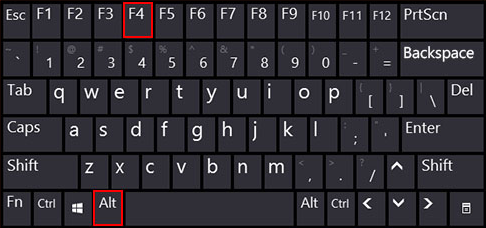
Ez a parancsikon már évtizedek óta létezik! Egyszerűen nyomja meg az Alt billentyűt és az F4 funkciógombot, és az Ön által használt alkalmazás bezárul.
Ugyanakkor elég okos azt kérni, hogy mentsen a munka előtt, mielőtt leállna. Szinte mindenen működik, a böngészőtől kezdve a játékokig és az egyedi alkalmazásokig.
9. Ctrl + F: Keresse meg
Hirdető
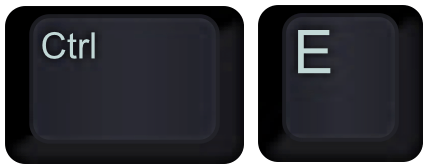
Tudod, hogy most írtad ezt a mondatot, és most nem találod meg! Vagy valóban meg kell találnia egy adott kulcsszót egy dokumentumban vagy egy böngészőben? A Ctrl + F a praktikus parancsikon, amely megnyit egy gyors sávot, ahol beírhatja a kulcsszót, és megmutatja az összes eredményt a dokumentumban, amely megfelel a kérésének.
10. Ctrl + H: Keresse meg és cserélje le

Most fejezte be esszéjét, és rájön, hogy egész idő alatt rosszul írta annak a tudósnak a nevét! Most nemcsak meg kell találnia a kulcsszót, hanem annak minden használatát le kell cserélnie valamivel. Egyáltalán nem probléma. A Ctrl + H parancsikon itt jól jön.
Csak nyomja meg a billentyűket, és megnyílik egy doboz. Egyszerűen beírhatja azt a szót, amelyet meg kell találnia és ki kell cserélnie. Ez a legtöbb dokumentumtípusnál működik.
11. Ctrl + E: Válassza ki a keresőmezőt
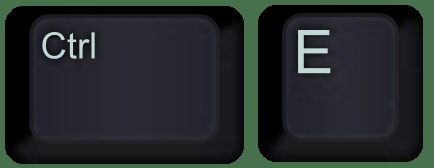
Akár a fájlkezelőben, akár a böngészőben tartózkodik, a Ctrl + E billentyűkombinációval kiválasztja a keresési / navigációs sávot, és közvetlenül elkezdheti beírni azt. Ez megkönnyíti az életét, amikor gyors keresésre van szüksége.
12. Ctrl + N: Nyisson meg egy új ablakot
A Ctrl + N együttes megnyomásával új fájl vagy ablak nyílik meg, attól függően, hogy a böngészőben vagy offline üzemmódban dolgozik. Ez a Windows billentyűparancs jól működik a legtöbb offline alkalmazással és a Windows számára készült online böngészővel.
13. Ctrl + egér görgő: Nagyítás / kicsinyítés
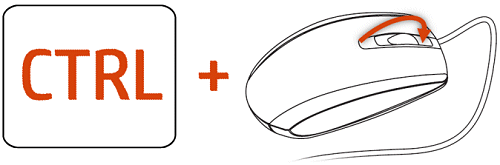
Túl kicsi a szöveg? Szeretné tisztábban látni a részleteket? Nagyítást igénylő infografika megtekintése? Ez a parancsikon pontosan ezt biztosítja.
Ha dokumentumban van, akkor ez a parancs nagyobb fájlokat és mappákat jelenít meg, és ha a böngészőjében van, akkor egyszerűen nagyítani fogja az oldalt. Beszéljen a részletekre való figyelemről!
Haladó Windows billentyűparancsok
14. Win + L: Képernyő zárolása
Hirdető
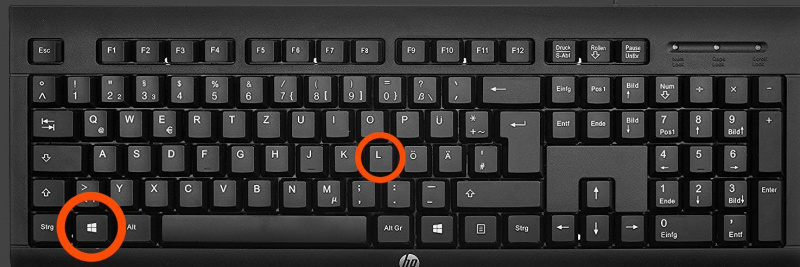
Ellép, de nem akarja leállítani vagy elaltatni a rendszerét? A Win + L nagyszerű parancsikon. Segít lezárni a képernyőt, és hacsak nem írja be újra a jelszavát, senki sem tudja megnyitni (feltételezve, hogy a rendszeréhez van beállítva jelszó).
15. Win + D: Asztal megjelenítése
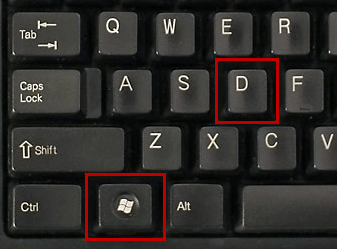
Ez valójában egy gyors minimalizálási lehetőség. Nem számít, hány fül / ablak van nyitva, ez a parancsikon gyorsan minimalizálja az összeset, és megmutatja az asztalt, lehetővé téve a fájlokhoz vagy alkalmazásokhoz való kattintást.
16. Win + Tab (+ Shift): Váltás a Feladat nézetre
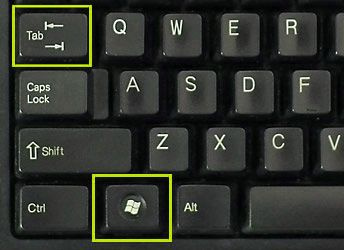
Ez a parancsikon nagyon hasonlít ahhoz, amit az Alt + Tab tesz, de ez egy fejlettebb szintű Windows alkalmazás-navigátor. Amikor megnyomja, meglátja az összes megnyitott programot és a legtöbbet használt programot.
Görgethet vagy ugrálhat közöttük, ha a Win + Tab paranccsal további lenyomja a shift billentyűt.
17. Win + C: Megnyitja a Cortanát
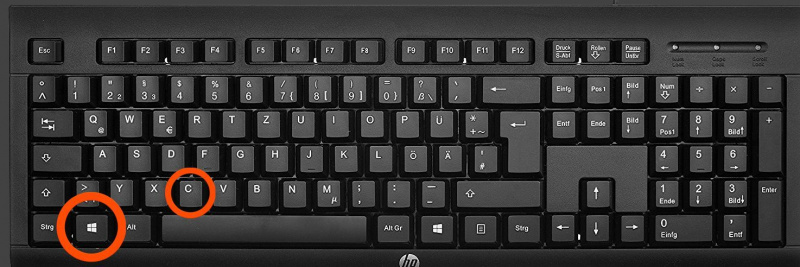
Rajongsz a hangvezérlésért, vagy szereted a Cortana-t a dolgok gyors elvégzéséhez? Meghívhatja a Win + C parancsikon használatával. Ezután minden kérését teljesíteni tudja.
18. Win + Prt Sc: Pillanatkép mentése

Míg a Prt Sc lehetővé teszi képernyőkép készítését, a Windows gomb egyidejű megnyomása lehetővé teszi a képernyőkép automatikus mentését. A képek rendeltetési helyén található egy képernyőkép nevű mappa, ahová a képernyőkép PNG fájljai kerülnek. Nem kell további képernyőképet hozzáadni!
19. Win + I: Nyissa meg a Beállításokat

Gyorsan meg kell nyitnia a beállítások fület? Most nem kell 3-4 célállomást böngésznie a beállítások fülre való belépéshez. Csak nyomja meg a Win + I billentyűt a Windows beállításainak menüjének megnyitásához.Hirdető
20. Win + S: Windows keresése

Mindig megvan az a fájl vagy alkalmazás, amelyet nem talál a számítógépén. Ehhez a Windows bevezette a keresősávot.
Könnyedén megnyithatja a Win + S megnyomásával, és beírhatja a keresni kívánt fájl nevét. Továbbá, mivel a Cortana integrálva van a keresési funkcióval, akkor további kérdések feltevésére is használható.
21. Fn + F2: Átnevezés

A hardver gyártójától függően az F2 billentyűk különféle feladatokat hajtanak végre, például hangerő növelése / csökkentése vagy a Wifi ki- / bekapcsolása. Az Fn + F2 használatával azonban gyorsan használhatja a Fájl átnevezése opciót, ha egy fájl / mappa van kiválasztva. Búcsúzzon el a jobb kattintástól.
22. Fn + F5: Frissítés
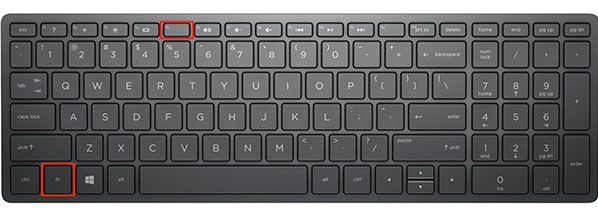
Az elakadt számítógéped beragadt, és a processzor nem képes lépést tartani. A frissítés jó módszer a dolgok mozgatására. Az Fn + F5 megnyomásával frissítheti a Windows rendszert, vagy ha a böngészőjén dolgozik, akkor ezt is frissítheti.
23. Win + X: Rejtett menü

Tudta, hogy a Windows rejtett menüvel rendelkezik? Nyomja meg a Win + X billentyűt, és nézze meg a felugró ablakot. Ez hozzáférést biztosít a rendszer minden lényeges területéhez.
24. Win + V: Navigálás az értesítések között
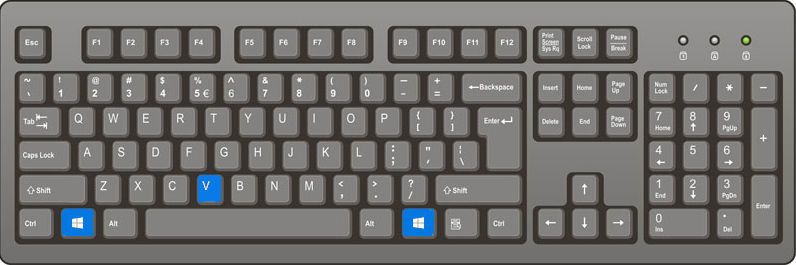
Ha konfigurálta az értesítéseket és riasztásokat a rendszerein, akkor ez a parancsikon megkönnyíti az összes váltását. Rendkívül hasznos azok számára, akik különösen népszerűek vagy elfoglaltak.
25. Win + Ctrl + B: Nyissa meg az értesítést megjelenítő alkalmazást

Dolgozol, és megjelenik egy figyelmeztetést igénylő értesítés. Használja a Win + Ctrl + B billentyűkombinációt, és a felfedező átvált arra az alkalmazásra, amely értesítést küldött Önnek. Gyors.Hirdető
Alsó vonal
Örülhet, ha azonnal elkezdi használni ezeket a Windows billentyűparancsokat. Bár azt tanácsolom, hogy próbálja ki mindet, ez teljesen attól függ, hogyan kapcsolódik a rendszeréhez és milyen munkát végez. Bármelyik szám általában hasznos lehet. Kezdje el a kísérletezést még ma.
További tippek a Windows használatához
- A legjobb 5 ingyenes partíciókezelő szoftver Windows 10 rendszerhez
- Windows 10 biztonsági beállítások: Személyes adatok titkosításának lépései
- 10 dolog, amit elvárhat a Windows 10-től
Kiemelt fotóhitel: freestocks.org keresztül unsplash.com